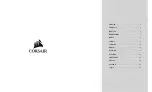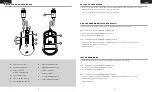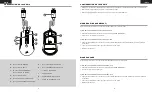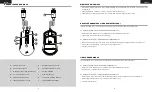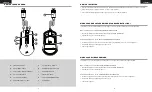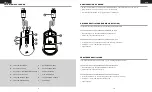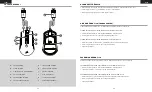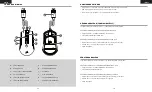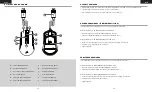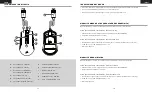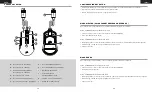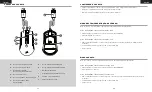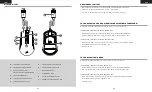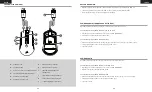11
12
SUOMI
SUOMI
TUTUSTU HIIREESI
A
— VASEN PAINIKE
B
— OIKEA PAINIKE
C
— VIERITYSRULLA / KESKIPAINIKE
D
— DPI-SYKLIPAINIKE
E
— VASEN ETEEN-PAINIKE
F
— VASEN TAAKSE-PAINIKE
G
— OIKEA ETEEN-PAINIKE
H
— OIKEA TAAKSE-PAINIKE
I
— DPI-LED-ILMAISIN
J
— PTFE-LIUKUPALAT
K
— OPTINEN PELIANTURI
L
— USB-LIITÄNTÄKAAPELI
A
B
G
D
H
E
K
F
C
J
I
L
Oikean käden tilassa oikea eteen- ja oikea taakse -painikkeet ovat poissa käytöstä.
OIKEAN KÄDEN TILAAN SIIRTYMINEN iCUE-OHJELMISTON AVULLA
> Siirry Asetukset-valikkoon ja valitse M55 RGB PRO -laitteen kuvake.
> Poista käytöstä asetus ”Ota käyttöön vasemman käden tila”.
OIKEAN KÄDEN TILAAN SIIRTYMINEN ILMAN iCUE-OHJELMISTOA
> Paina oikea eteen- ja oikea taakse -painikkeita yhtä aikaa viiden sekunnin ajan.
> DPI:n ja logon LED-valo vilkkuu punaisena kolme kertaa.
> Vapauta painikkeet.
OIKEAN KÄDEN TILA (TEHDASASETUS)
Vasemman käden tilassa vasen eteen- ja vasen taakse -painikkeet ovat poissa käytöstä.
VASEMMAN KÄDEN TILAAN SIIRTYMINEN iCUE-OHJELMISTON AVULLA
> Siirry Asetukset-valikkoon ja valitse M55 RGB PRO -laitteen kuvake.
> Ota käyttöön asetus ”Ota käyttöön vasemman käden tila”.
VASEMMAN KÄDEN TILAAN SIIRTYMINEN ILMAN iCUE-OHJELMISTOA
> Paina vasen eteen- ja vasen taakse -painikkeita yhtä aikaa viiden sekunnin ajan.
> DPI:n ja logon LED-valo vilkkuu punaisena kolme kertaa..
> Vapauta painikkeet.
VASEMMAN KÄDEN TILA
> Käynnistä tietokone ja liitä hiiri vapaaseen USB 2.0- tai USB 3.0 -liitäntään tietokoneessasi.
> Lataa iCUE-ohjelmisto osoitteesta www.corsair.com/downloads.
> Käynnistä asennusohjelma ja noudata asennusohjeita.
HIIREN KÄYTTÖÖNOTTO